- Autor Abigail Brown [email protected].
- Public 2023-12-17 07:01.
- E modifikuara e fundit 2025-01-24 12:24.
Çfarë duhet të dini
- Zgjidh një qelizë dhe fut tekst; shtypni dhe mbani shtypur Alt. Shtypni Enter dhe lëshoni Alt. Për më shumë se dy rreshta teksti, shtypni Alt+ Enter në fund të çdo rreshti.
- Përfundoni tekstin ekzistues: Zgjidhni qelizën, shtypni F2, vendosni kursorin aty ku dëshironi që rreshti të prishet. Shtypni dhe mbani shtypur Alt. Shtypni Enter dhe lëshoni Alt.
- Ose, përdorni Shiritin: Zgjidhni qelizën që përmban tekstin që do të mbështillet. Zgjidh Home > Teksti përmbyllë. Teksti është i ndarë në dy rreshta.
Ky artikull shpjegon se si të përdorni funksionin e tekstit të mbështjelljes së Excel, i cili është një mjet i dobishëm formatimi që ju lejon të kontrolloni pamjen e hyrjeve dhe titujve të qelizave në një fletë pune. Një përdorim tjetër për mbështjelljen e tekstit është thyerja e formulave të gjata në disa rreshta në qeliza ose në shiritin e formulave, në mënyrë që ato të jenë më të lehta për t'u lexuar dhe modifikuar. Udhëzimet mbulojnë Excel 2019 deri në 2007 dhe Excel për Microsoft 365.
Përdor tastet e shkurtoreve për të mbështjellë tekstin ndërsa shkruani në Excel
Kombinimi i tastit të shkurtoreve për mbështjelljen e tekstit në Excel është i njëjti që përdoret për të futur ndërprerje rreshtash (nganjëherë të quajtura kthime të buta) në Microsoft Word, Alt+ Fut. Rezultati duket si ky:
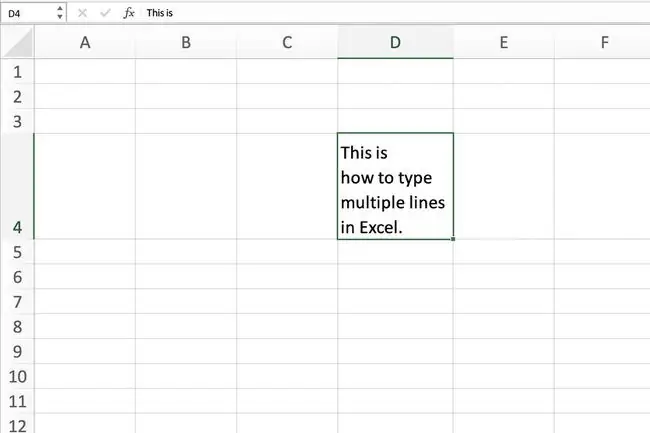
Për të mbështjellë tekstin brenda një qelize:
- Zgjidhni qelizën ku do të futet teksti.
- Shkruani rreshtin e parë të tekstit.
- Shtypni dhe mbani tastin Alt.
- Shtypni tastin Enter.
- Lëshoni tastin Alt.
- Pika e futjes zhvendoset në rreshtin poshtë tekstit të sapo futur.
- Shkruani rreshtin e dytë të tekstit.
-
Për të futur më shumë se dy rreshta teksti, shtypni Alt+ Enter në fund të çdo rreshti.
- Kur të keni futur të gjithë tekstin, shtypni Enter ose zgjidhni një qelizë tjetër.
Përdor kombinimin e tastit të shkurtores Alt+ Enter për të mbështjellë ose ndarë formulat e gjata në rreshta të shumtë në shiritin e formulave.
Përdor tastet e shkurtoreve për të mbështjellë tekstin ekzistues në Excel
Testat e shkurtoreve nuk kufizohen vetëm në tekstin që po shkruani aktualisht. Siç tregon imazhi më poshtë, teksti mund të mbështillet pasi të jetë futur në një qelizë.
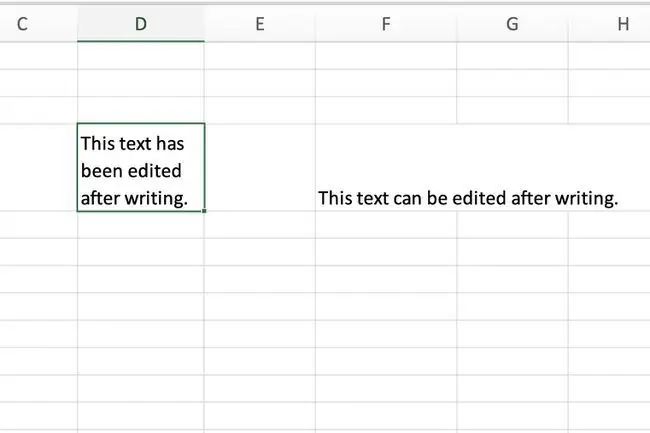
Nëse keni një përzgjedhje që tashmë është shtypur, ndiqni këto hapa për të kthyer qelizën me disa shtypje të tasteve:
- Zgjidhni qelizën që përmban tekstin që dëshironi të ndryshoni.
- Shtypni tastin F2 ose klikoni dy herë në qelizë për të vendosur Excel në modalitetin Edit.
-
Vendosni kursorin aty ku dëshironi të prishet vija.
- Shtypni dhe mbani tastin Alt.
- Shtypni tastin Enter.
- Lëshoni tastin Alt.
- Për të thyer të njëjtën rresht teksti për herë të dytë, zhvendoseni kursorin në vendndodhjen e re dhe përsëritni hapat 4 deri në 6.
- Kur të keni mbaruar, shtypni Enter ose zgjidhni një qelizë tjetër për të dalë nga modaliteti i modifikimit.
Përdorni shiritin për të mbështjellë tekstin në Excel
Si një alternativë për përdorimin e tasteve të shkurtoreve, shiriti paraqet një opsion mbështjelljeje. Nëse nuk doni të mësoni përmendësh komandat kryesore, kjo metodë është për ju.
- Zgjidh qelizën që përmban tekstin që do të mbështillet.
- Zgjidh Home.
-
Zgjidh Teksti përmbyll.

Image -
Etiketat në qelizë janë plotësisht të dukshme. Teksti është i ndarë në dy rreshta ose në disa rreshta pa përhapje në qelizat ngjitur.
Excel e mbështjell automatikisht tekstin në një qelizë që të përputhet me gjerësinë e qelizës. Nëse dëshironi më shumë kontroll, përdorni tastet e shkurtoreve.






